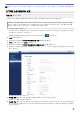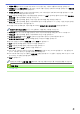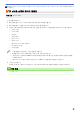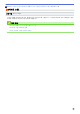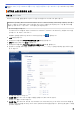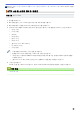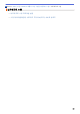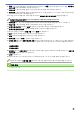Online User's Guide
Table Of Contents
- 온라인 사용자 설명서 ADS-1200/ADS-1700W
- 목차
- Brother 제품을 사용하기 전에
- Brother 제품 소개
- 용지 조정
- Scan (스캔)
- 네트워크
- 보안
- Windows 및 Mac용 Brother iPrint&Scan
- 문제 해결
- 정기 유지 관리
- 제품 설정
- 부록
Home > Scan (스캔) > Brother 제품의 스캔 기능을 사용하여 스캔 > SFTP로 스캔 > SFTP로 스캔 프로파
일 설정
SFTP로 스캔 프로파일 설정
관련 모델: ADS-1700W
SFTP로 스캔 프로필 설정을 통해 스캔하고 스캔한 데이터를 SFTP 위치로 바로 업로드합니다.
Windows의 경우에는 Microsoft Internet Explorer 8/10/11, Mac의 경우에는 Safari 8.0을 사용하는 것이 좋
습니다. 사용하는 브라우저에서 자바스크립트와 쿠키가 항상 실행되는지 확인하십시오. 다른 웹 브라우저를
사용하는 경우 HTTP 1.0 및 HTTP 1.1과 호환되는지 확인하십시오.
1. 웹 브라우저를 시작합니다.
브라우저의 주소 표시줄에 “https://machine’s IP address”(“machine’s IP address”는 제품의 IP 주소)를
입력합니다. 예: https://192.168.1.2
제품에서 암호를 입력하라는 메시지가 표시되면 입력한 다음
를 클릭합니다.
2. 스캔 탭을 클릭합니다.
3. 왼쪽 탐색 표시줄에서 FTP/SFTP/네트워크에 스캔 메뉴를 클릭합니다.
4. SFTP 옵션을 선택한 다음 제출을 클릭합니다.
5. 왼쪽 탐색 표시줄에서 FTP/SFTP/네트워크 프로필에 스캔 메뉴를 클릭합니다.
6. 설정하거나 변경할 프로파일을 선택합니다. ?, /, \, “, :, <, >, | 또는 * 문자를 사용하면 전송 오류가 발생
할 수 있습니다.
프로필 설정 화면이 나타납니다.
7. 프로필 이름 필드에 이 서버 프로필의 이름을 입력합니다(최대 14자의 영숫자).
제품은 이 이름을 LCD에 표시합니다.
8. 호스트 주소 필드에 호스트 주소(예: sftp.example.com, 최대 64자) 또는 IP 주소(예: 192.23.56.189)를 입
력하고 스캔한 데이터를 보내려는 SFTP 서버의 경로(최대 255자)를 입력합니다. 경로의 앞에 슬래시 기호를
입력하지 마십시오.
51